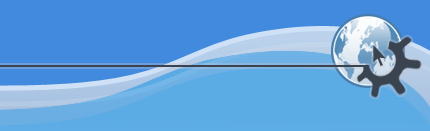

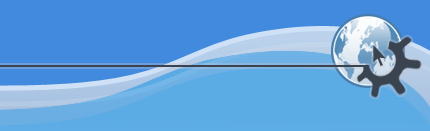

Понятие «буфер обмена» знакомо большинству пользователей, использовавших современные текстовые процессоры. Это часть памяти компьютера, используемая как место временного хранения. Текст может быть «Скопирован» или «Вырезан» из документа в буфер обмена. Можно перейти в другую часть документа или вообще в другое приложение и «Вставить» текст в новое место.
Чаще всего буфер обмена используется для перемещения или копирования текста, уже введенного в одной части документа, в другую часть документа или в новый документ.
Эту концепцию лучше всего описать можно с помощью примера.
Для этого наберём тестовое предложение
The big, red fox jumped over the lazy dog.
Используя мышь или клавиатуру выделим фразу « big, red» (заметьте, что пробел перед «big» тоже выделен).
Теперь выберите -> из строки меню.
Теперь копия выделенного текста помещена в буфер обмена.
Теперь поместите указатель мыши прямо после слова «dog» и щёлкните один раз.
Теперь выберите -> из строки меню.
В результате получилось такое предложение:
The big, red fox jumped over the lazy big, red dog
Буфер обмена не ограничен только текстом. Он может содержать таблицы, рисунки или любой другой вид информации.
Команду можно вызвать четырьмя способами:
Выбрав -> из строки меню
Нажав  на панели инструментов.
на панели инструментов.
Использовав комбинацию клавиш: Ctrl+C, или альтернативную комбинацию клавиш:Ctrl+Insert
После того как текст выделен, нажмите и удерживайте правую кнопку мыши. Появится маленькое подменю. Просто выберите Копировать
Команда помещает копию выделенных данных в буфер обмена. Исходные данные при этом не изменяются.
Команду можно вызвать четырьмя способами:
Выбрав -> из строки меню
Нажав  на панели инструментов.
на панели инструментов.
С помощью комбинации клавиш Ctrl+X или альтернативной комбинации клавиш Shift+Delete
После выделения текста нажмите и удерживайте кнопка мыши. Появится маленькое подменю. Просто выберите Вырезать
Команда помещает копию выделенных данных в буфер обмена. Выделенные данные затем удаляются из документа
Команду можно вызвать 4 способами:
Выбрав -> из строки меню
Нажав  на панели инструментов.
на панели инструментов.
С помощью комбинации клавиш Ctrl+V или альтернативной комбинации клавиш Shift+Insert
Установите курсор в то место куда надо вставить содержащиеся в буфере обмена данные. Нажмите и удерживайте кнопка мыши. Появится маленькое подменю. Просто выберите Вставить
Команда помещает копию данных из буфера обмена в текущую позицию курсора. Буфер обмена не изменяется. (Так что ещё раз вызвав команду вставить можно вставить ещё одну копию данных в документ.)
Если в документе не выделен никакой текст, то команда вставляет данные в текущую позицию курсора.
Если во время выполнения команды есть выделенный текст то он будет заменён содержимым буфера обмена.
Буфер обмена не ограничен только текущим документом. Скопированный (или вырезанный) из документа текст может быть вставлен в другой документ или даже в другое приложение.